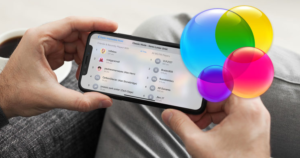Slik løser du systemaktiveringsfeil 0x803F7001 i Windows 10

Etter at du har oppgradert til Windows 10, kan du møte System Activation error 0x803F7001 og meldingen er:
Vi kan ikke aktivere Windows på denne enheten fordi du ikke har en gyldig digital lisens eller produktnøkkel. Gå til butikken for å kjøpe ekte Windows. Feilkode: 0x803F7001.
Feilkoden skyldes imidlertid en feil som kan oppstå når du først aktiverer Windows 10 eller oppgraderer fra en tidligere Windows-variant.
Se også: Windows 10 - Bruk WiFi og Ethernet samtidig
Hva er 0x803f7001 og dens årsaker?
Hvis du møter systemaktiveringsfeilen 0x803F7001, betyr det at Windows 10-kopien ikke registreres i Microsofts database. Så det oppstår når Windows mangler en gyldig registreringsnøkkel på filen for enheten. Det er mange andre grunner til at denne Windows 10-feilkoden kan vises:
- PC-en hadde ikke nok tid til å samhandle med Microsoft-databasen.
- Du glemmer å registrere en Windows 10 lisensnøkkel i det hele tatt.
- Du bruker en forfalsket modell av Windows 10.
- SLUI møter en feil under aktivering.
- Du oppgraderte PC-maskinvaren for å forvirre Windows at du bruker en helt ny, uregistrert maskin.
- Du prøver å installere Windows 10 på en annen maskin, og den gjeldende maskinen kan ikke gjenkjennes som aktiv i Microsoft-databasen.
- Angrep av skadelig programvare eller virus til Windows-registret.
- Det er en feil i Windows-registeret.
- OS-varianten er foreldet.
- Systemdriverne er utdaterte eller ikke riktig installert.
Se også: Hvordan fikse Windows-registerfeil ved åpning av nøkkelproblem
Slik løser du systemaktiveringsfeil 0x803F7001 i Windows 10:

Fix 1: Tredjepartsapp:
Hvis du ønsker å fikse forskjellige PC-problemer, anbefaler vi DriverFix-programvare. Imidlertid vil det holde driverne i gang eller oppe. Det holder deg også beskyttet mot vanlige systemfeil og maskinvarefeil.
- Last ned DriverFix gratis
- Trykk deretter på Start søk for å finne alle buggy-drivere.
- Deretter kan du trykke på Oppdater drivere for å få nye modeller og unngå systemfeil.
Microsoft har endret aktiveringsmetoden, og på grunn av forskjellige aktiveringsmetoder står noen brukere overfor 0x803F7001-feilen, så la oss sjekke hvordan vi kan løse denne feilen.
Vel, den tidligere varianten av Windows kan aktiveres etter å ha skrevet produktnøkkelen. Men nå trenger du ikke å legge inn produktnøkkelen. Etter å ha brukt digital rettighetsteknikk blir Windows 10 aktivert når du oppgraderer fra ekte Windows 8.1 eller Windows 7.
Fix 2 - Endre produktnøkkel
Brukere hevder at de mottar meldingen om at aktivering mislyktes fordi denne enheten ikke har en gyldig digital rettighet eller produktnøkkel. Feilkode: 0x803F7001 når de flytter til Aktivering-delen i Innstillinger-appen. Hvis du ønsker å løse dette problemet, er alt du trenger å gjøre å endre produktnøkkelen etter å ha fulgt disse instruksjonene:
- Gå til innstillingsappen og flytt deretter til delen Oppdatering og sikkerhet.
- Gå deretter til aktiveringsskjermen og trykk på Endre produktnøkkel.
- Hvis du ser ledeteksten for brukerkontokontroll, trykker du på Ja.
- Finn modellen av Windows 10 du bruker, og skriv deretter inn produktnøkkelen fra listen nedenfor:
- Windows 10 Home: YTMG3-N6DKC-DKB77-7M9GH-8HVX7
- Pro: VK7JG-NPHTM-C97JM-9MPGT-3V66T
- Windows 10 Home N: 4CPRK-NM3K3-X6XXQ-RXX86-WXCHW
- Hjemmespråk: BT79Q-G7N6G-PGBYW-4YWX6-6F4BT
- Profesjonell N: 2B87N-8KFHP-DKV6R-Y2C8J-PKCKT
- Landsspesifikk for Windows 10: 7B6NC-V3438-TRQG7-8TCCX-H6DDY
- Etter å ha lagt til den nødvendige produktnøkkelen, trykk på Neste.
- Du vil da motta en melding som sier at vi ikke kunne aktivere Windows.
- Gjenta hele prosessen fra trinn 1, men skriv inn serienummeret for Windows 7 eller Windows 8.1-kopi denne gangen.
- Når prosessen er vellykket, bør du motta en melding om at du kjører en ekte Windows 10-modell.
Fix 3 - Windows Activation 10 Via Mobile
Hvis du fortsatt mottar feil 0x803F7001 mens du aktiverer Windows 10, kan du prøve å aktivere via telefon. Hvis du vil gjøre det, følg disse instruksjonene nedenfor:
- Trykk på Windows Key + R og skriv deretter inn Slui 4. Trykk Enter eller trykk OK for å kjøre den
- Velg nå ditt land eller din region fra listen.
- Du bør da se et gratisnummer. Alt du trenger å gjøre er å ringe det og legge inn installasjons-ID.
- Når du har ringt, bør du motta en bekreftelses-ID.
- Trykk på Angi bekreftelses-ID og skriv deretter inn bekreftelses-ID-en du fikk.
- Trykk på Aktiver og alt handler om det.
Fix 4 - Oppgrader til Windows 10 igjen
I denne metoden er alt du trenger å gjøre å installere en ekte modell av Windows 7 eller Windows 8.1 og aktivere den. Når du har aktivert Windows 7 eller Windows 8.1. Så igjen må du oppgradere til Windows 10 og deretter prøve å aktivere Windows 10 igjen.
Tilleggsrettelser
- Sjekk Wi-Fi-tilkoblingen din. Du trenger et fungerende internett-signal for å registrere operativsystemet. Sørg for at du gir nok tid til maskinen til å samhandle med Microsoft-databasen.
- Skann datamaskinen din for virus eller skadelig programvare. Du kan også bruke Windows Defender eller et annet gratis antivirusprogram for å utføre en fullstendig sikkerhetsskanning.
- Kjør deretter Windows Update. Hvis det er mulig, kan du se etter Windows-oppdateringer for å installere eventuelle oppdateringer fra Microsoft som kan løse problemet.
- Prøv å oppdatere driverne dine for å løse problemet.
- Bruk også en gratis registerrens for å slette gamle og ødelagte oppføringer fra registret som forårsaker feil.
Konklusjon:
Dette var noen av de beste metodene for å løse “Aktivering mislyktes fordi denne enheten ikke har en gyldig digital rettighet eller produktnøkkel. Feilkode: 0x803F7001 ’feil. Hvis du står overfor det samme problemet, kan du prøve disse løsningene. Hvis du liker denne guiden, så del den med vennene dine. Også, hvis du er i tvil angående noen av metodene, kan du stille spørsmål eller spørsmål i kommentarfeltet nedenfor.
Les også: